vue-quill-editor 在vue中的使用及增加源代码编辑器
- 安装vue-quill-editor
cnpm install vue-quill-editor -S
- 编辑组件中引入
import {quillEditor } from "vue-quill-editor"; //调用编辑器
import 'quill/dist/quill.core.css';
import 'quill/dist/quill.snow.css';
import 'quill/dist/quill.bubble.css';
3.组件使用
<quill-editor
v-model="content"
ref="myQuillEditor"
:options="editorOption"
@blur="onEditorBlur($event)" @focus="onEditorFocus($event)"
@change="onEditorChange($event)">
</quill-editor>
const toolbarOptions = [
["bold", "italic", "underline", "strike"], // 加粗 斜体 下划线 删除线
["blockquote", "code-block"], // 引用 代码块
[{ header: 1 }, { header: 2 }], // 1、2 级标题
[{ list: "ordered" }, { list: "bullet" }], // 有序、无序列表
[{ script: "sub" }, { script: "super" }], // 上标/下标
[{ indent: "-1" }, { indent: "+1" }], // 缩进
// [{'direction': 'rtl'}], // 文本方向
[{ size: ["small", false, "large", "huge"] }], // 字体大小
[{ header: [1, 2, 3, 4, 5, 6, false] }], // 标题
[{ color: [] }, { background: [] }], // 字体颜色、字体背景颜色
[{ font: [] }], // 字体种类
[{ align: [] }], // 对齐方式
["clean"], // 清除文本格式
["link", "image", "video"] // 链接、图片、视频
];
export default {
components: {
quillEditor
},
props: {
contents: {
type: String,
default: () => {
return ''
}
}
},
data() {
return {
content: ``,// 富文本编辑器默认内容
editorOption: { // 富文本编辑器配置
theme: "snow",
modules:{
toolbar:{
container:toolbarOptions,
handlers: {
image: function(value) {
if (value) {
// 触发input框选择图片文件
document.querySelector(".avatar-uploader input").click();
console.log(value)
} else {
console.log('22')
this.quill.format("image", false);
}
},
}
},
},
file:'',
},
}
},
onEditorBlur() {
//失去焦点事件
},
onEditorFocus() {
//获得焦点事件
},
onEditorChange() {
//内容改变事件
console.log(this.content)
this.$emit("input", this.content);
},
},
computed: {
editor() {
return this.$refs.myQuillEditor.quill;
},
}
}
4.显示编辑器如图
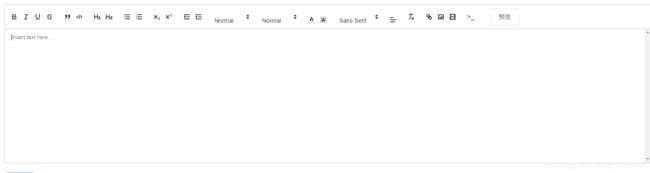
“>_” 是代码编辑功能,下面会讲述怎么添加此功能 预览是我额外添加的,默认编辑器功能可参考
https://github.surmon.me/vue-quill-editor/
5.添加quill.eeSourceBtn.js文件并在组件中导入
quill.eeSourceBtn.js文件
class eeSourceBtn {
constructor(quill, options) {
let theClass = this;
theClass.addDom(quill);
quill.on('text-change', (delta, oldDelta, source)=>{
theClass.replaceSourceEditorContent(quill)
})
//create btn
let button = document.createElement("button");
//display button text
button.innerHTML = ">_";
button.onclick = function() {
theClass.showSourceEditor(quill);
};
//create btn container
let buttonContainer = document.createElement("span");
buttonContainer.setAttribute("class", "ql-formats ee-flag-source");
buttonContainer.appendChild(button);
//add to toolbar
quill.container.previousSibling.appendChild(buttonContainer);
}
//add dom for source editor
addDom(quill){
if (!quill.container.querySelector(".ql-ee-source")) {
var txtArea = document.createElement('textarea');
txtArea.style.cssText = "width: 100%;margin: 0px;background: rgb(29, 29, 29);box-sizing: border-box;color: rgb(204, 204, 204);font-size: 13px;outline: none;padding: 12px 15px;line-height: 1.42;font-family: Consolas, Menlo, Monaco, "Courier New", monospace;position: absolute;top: 0;bottom: 0;border: none;"
var htmlEditor = quill.addContainer('ql-ee-source')
htmlEditor.style.cssText = "display:none";
htmlEditor.appendChild(txtArea)
}
}
//for quill editor switch
replaceSourceEditorContent(quill){
let quillEditor = quill.container.querySelector(".ql-editor");
let sourceContainer = quill.container.querySelector(".ql-ee-source");
let sourceEditor = sourceContainer.querySelector('textarea');
sourceEditor.value = quillEditor.innerHTML;
}
//add html DOM, show/hide, save event
showSourceEditor(quill) {
//1. find quill editor
let quillEditor = quill.container.querySelector(".ql-editor");
let sourceContainer = quill.container.querySelector(".ql-ee-source");
let sourceEditor = sourceContainer.querySelector('textarea');
// console.log(sourceEditor);
//show/hide editor, value transfer
if (sourceContainer.style.display === 'none') {
//show source editor
sourceContainer.style.display = '';
sourceEditor.value = quillEditor.innerHTML;
}else{
//hidden source ditor
sourceContainer.style.display = 'none';
//set source content to quill editor
quillEditor.innerHTML = sourceEditor.value;
}
}
}
window.eeSourceBtn = eeSourceBtn;
export default eeSourceBtn;
export { eeSourceBtn };
组件导入
import { eeSourceBtn } from '@/common/quill.eeSourceBtn.js';
Quill.register('modules/eeSourceBtn', eeSourceBtn);
import { Quill,quillEditor } from "vue-quill-editor"; //Quill添加进来 调用编辑器
modules:添加 eeSourceBtn: {}, 就可完成代码编辑